电脑版网易邮箱大师切换邮箱账号的方法
时间:2023-06-21 15:22:45作者:极光下载站人气:1282
网易邮箱大师中我们可以进行多种账号的添加,可以将自己平常使用到的邮箱账号添加到网易邮箱大师中,那么我们在使用网易邮箱大师进行邮件的发送或者是接收的时候,我们可以通过切换邮箱账号进行查收,比如你在网易邮箱大师中添加了163邮箱账号和阿里云邮箱账号,那么我们在使用网易邮箱大师的时候,可以随时进行这两个账号的切换操作,直接在邮件管理的窗口中进行切换账号即可,或者你也可以直接在主页面上进行邮箱账号的切换,下方是关于如何使用网易邮箱大师切换账号的具体操作方法,如果你需要的情况下可以看看方法教程,希望对大家有所帮助。
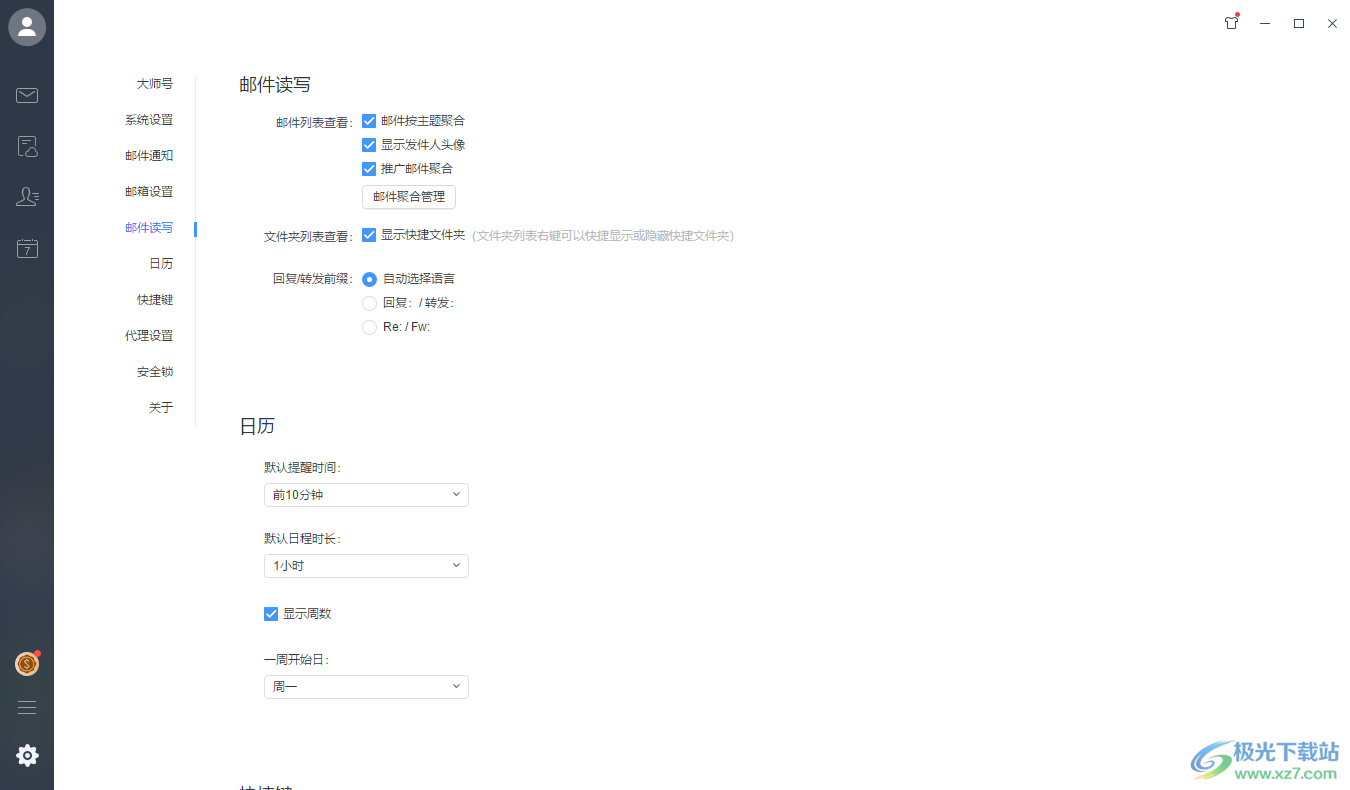
方法步骤
1.将网易邮箱大师登录好之后,将鼠标定位到左上角的头像的位置进行点击。
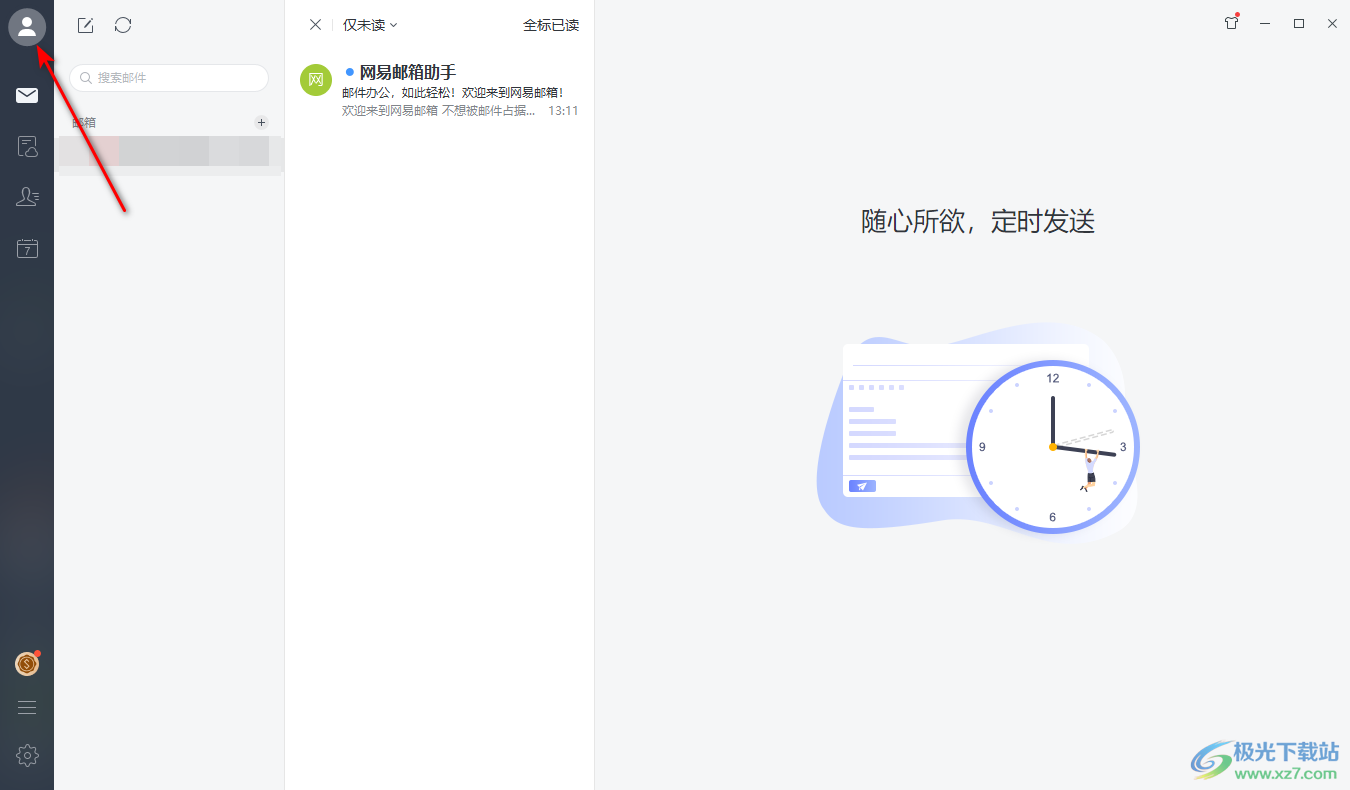
2.在弹出的窗口中,点击【邮箱管理】这个按钮进入到设置页面中。
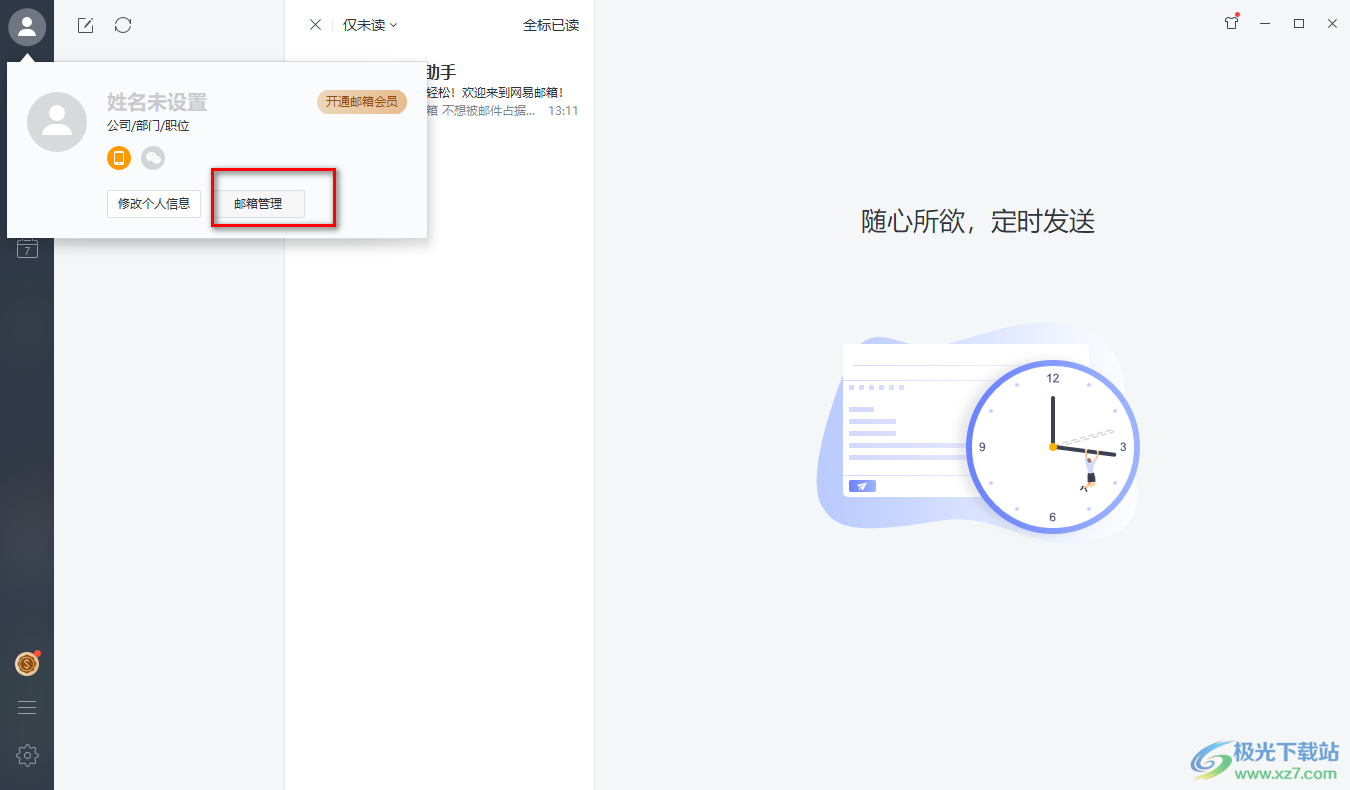
3.进入之后,将页面左侧的【邮件设置】选项卡进行点击,想要进行邮箱的切换的话,我们需要添加另外一个邮箱账号进入,点击【添加邮箱】。
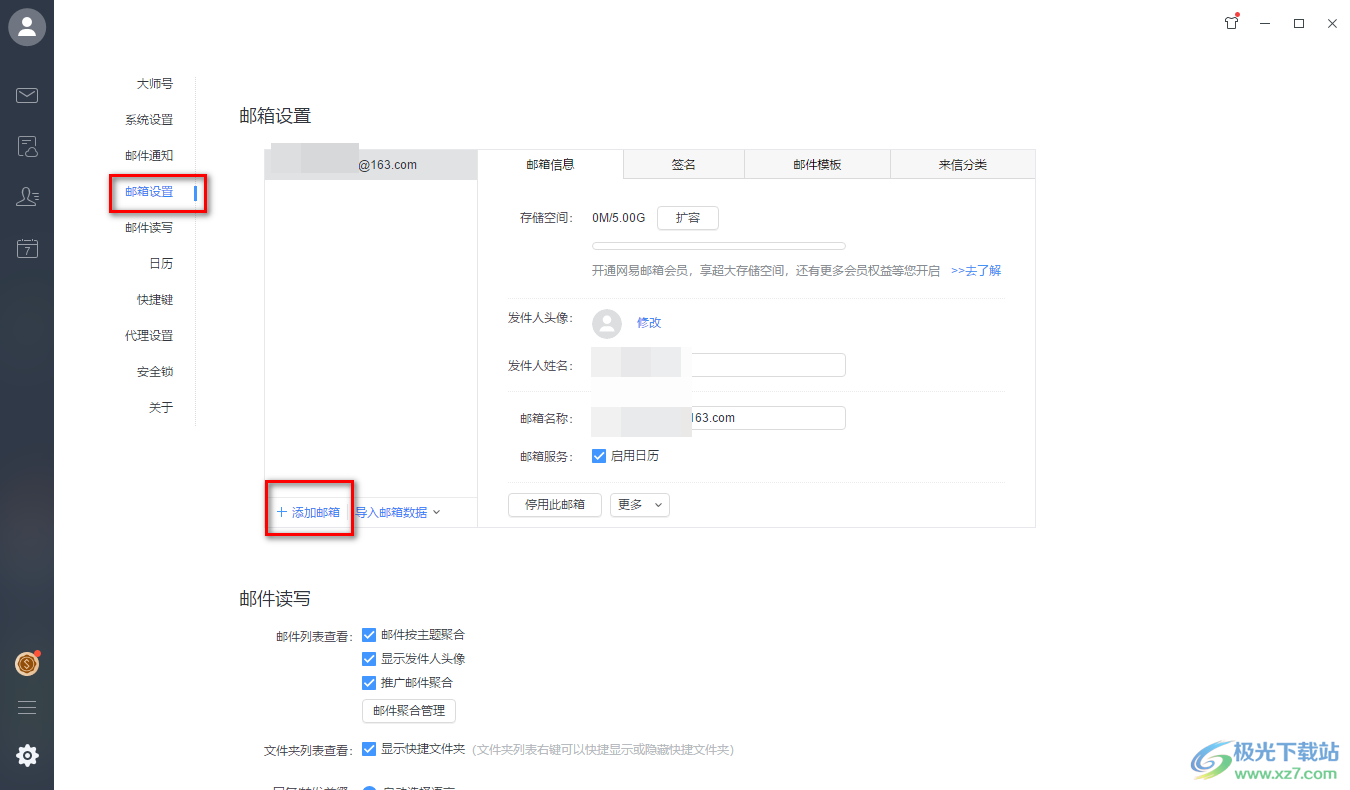
4.在打开的添加邮箱窗口中,根据自己的需求添加自己平常需要使用到邮箱账号类型,之后点击登录中即可。
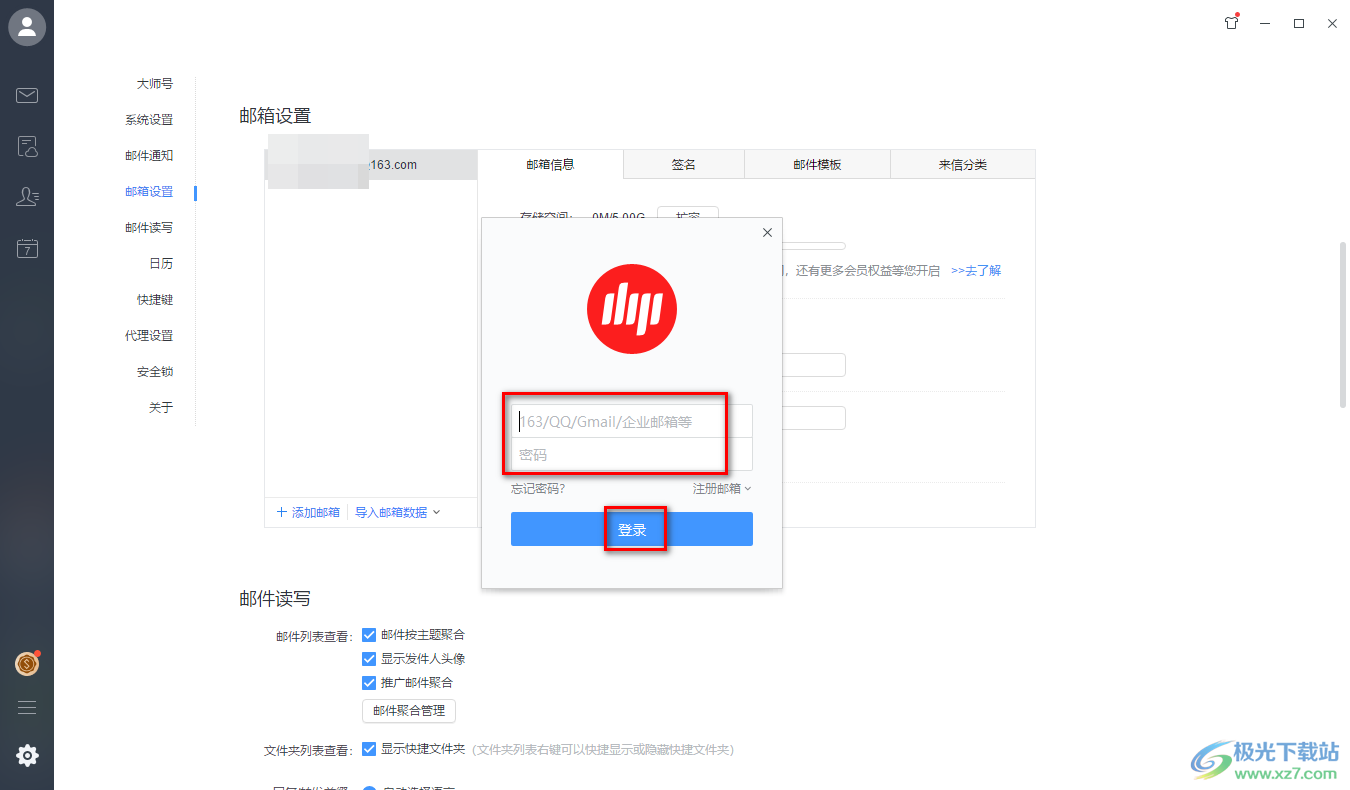
5.登录好之后,我们将刚刚添加到网易邮箱大师中的邮箱账号进行点击一下,即可切换,然后关闭当前的邮件设置页面。
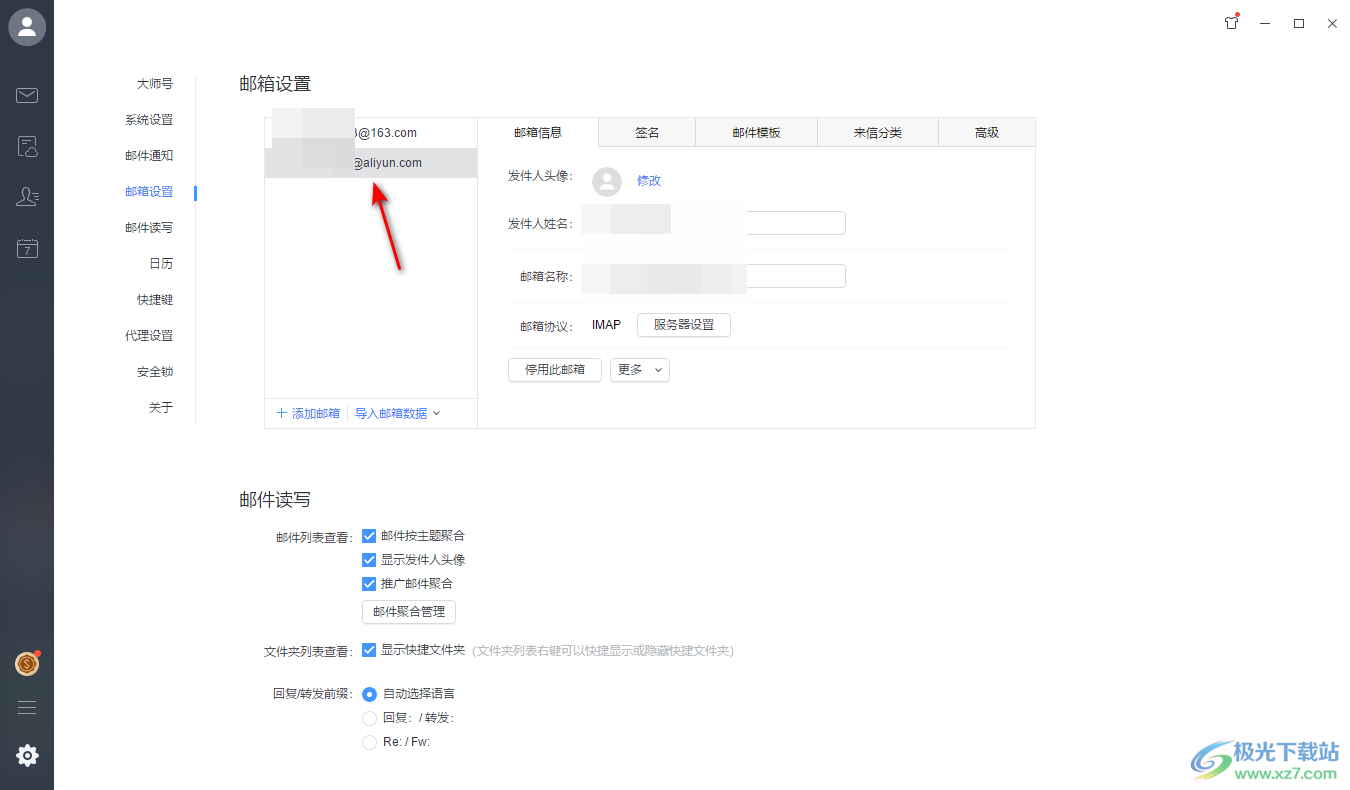
6.随后,我们可以将主页面上的左上角的写邮件图标进行点击,在弹出的写邮件的窗口中进行邮件的编辑,并且在该页面上的签名是我们切换之后的邮箱账号的签名,如图所示。
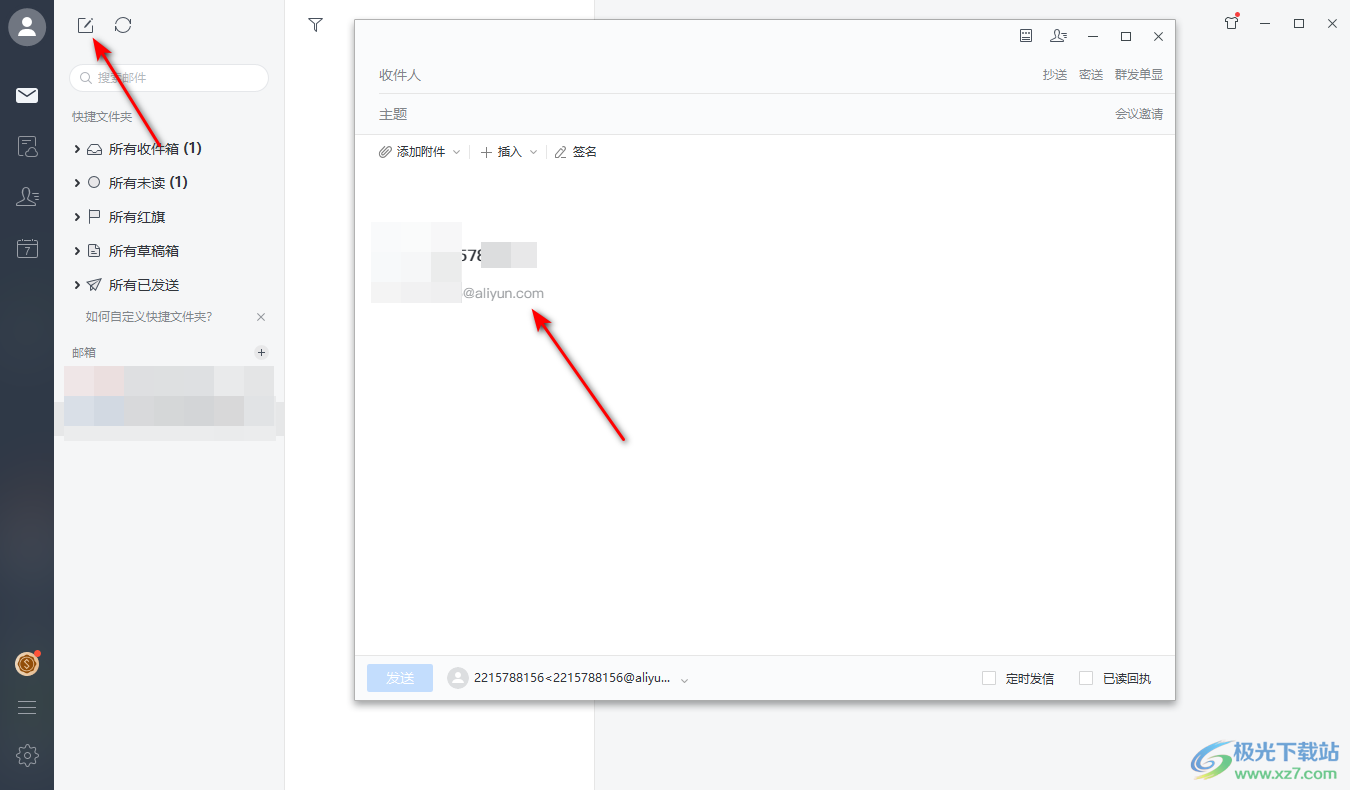
以上就是关于如何使用网易邮箱大师切换账号的具体操作方法,在网易邮箱大师中,我们可以登录多个不同类型的邮箱账号,那么我们想要使用哪一个邮箱的话,就选择点击该邮箱进行使用就好了,切换邮箱账号的方法非常的简单,感兴趣的话可以自己操作试试。
相关推荐
相关下载
热门阅览
- 1百度网盘分享密码暴力破解方法,怎么破解百度网盘加密链接
- 2keyshot6破解安装步骤-keyshot6破解安装教程
- 3apktool手机版使用教程-apktool使用方法
- 4mac版steam怎么设置中文 steam mac版设置中文教程
- 5抖音推荐怎么设置页面?抖音推荐界面重新设置教程
- 6电脑怎么开启VT 如何开启VT的详细教程!
- 7掌上英雄联盟怎么注销账号?掌上英雄联盟怎么退出登录
- 8rar文件怎么打开?如何打开rar格式文件
- 9掌上wegame怎么查别人战绩?掌上wegame怎么看别人英雄联盟战绩
- 10qq邮箱格式怎么写?qq邮箱格式是什么样的以及注册英文邮箱的方法
- 11怎么安装会声会影x7?会声会影x7安装教程
- 12Word文档中轻松实现两行对齐?word文档两行文字怎么对齐?

网友评论